win10系统不兼容CAD怎么办
分类:win10教程 发布时间:2020-09-09 10:08:00
有一些小伙伴反馈说自己在升级win10系统后CAD出现了不兼容的情况,那么遇到win10系统不兼容CAD怎么办呢?接下来大伙就紧跟着小编的步骤一起来看看CAD不兼容怎么办的解决方法吧!
1、首先按win+R打开运行,之后输入regedit。
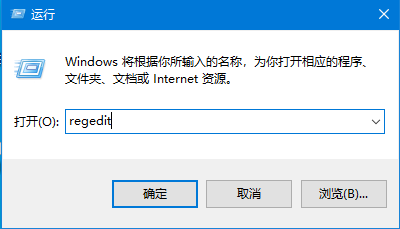
2、接着在打开的编辑器界面中,按照下图路径定位并找到Products,之后删除右侧的7D2F开头的所有文件。
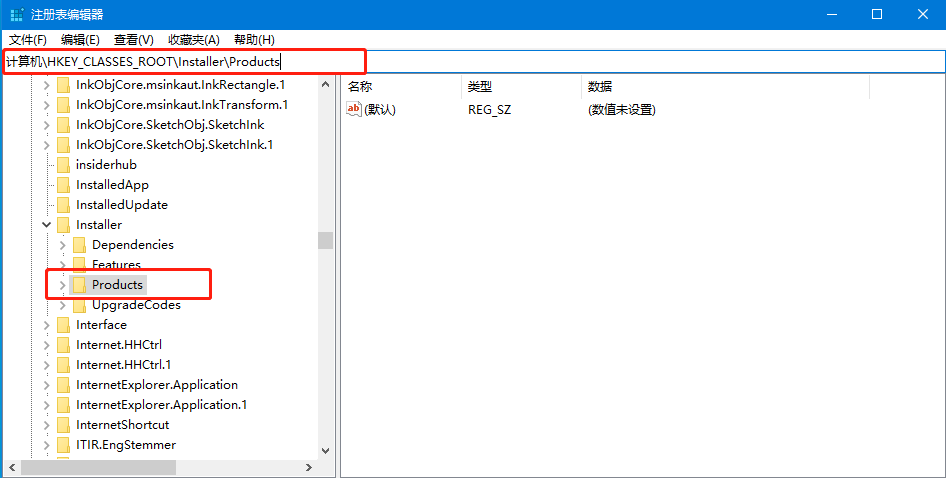
3、接着打开C盘,找到下图文件,将其删除即可。
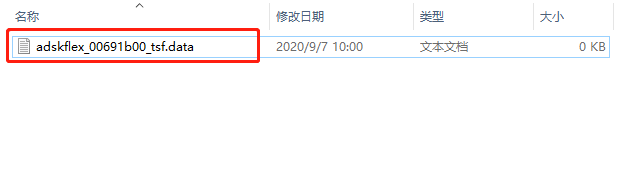
4、或者先卸载CAD,之后打开电脑C盘,找到下图文件,并将其删除。
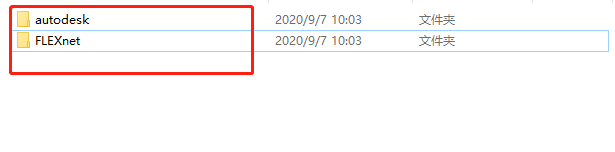
5、接着按Win+R打开运行,输入regedit。
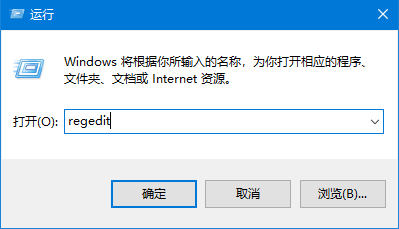
6、然后根据下图路径定位并找到Products,之后将其7D2F开头的所有文件删除,再重新安装CAD即可。
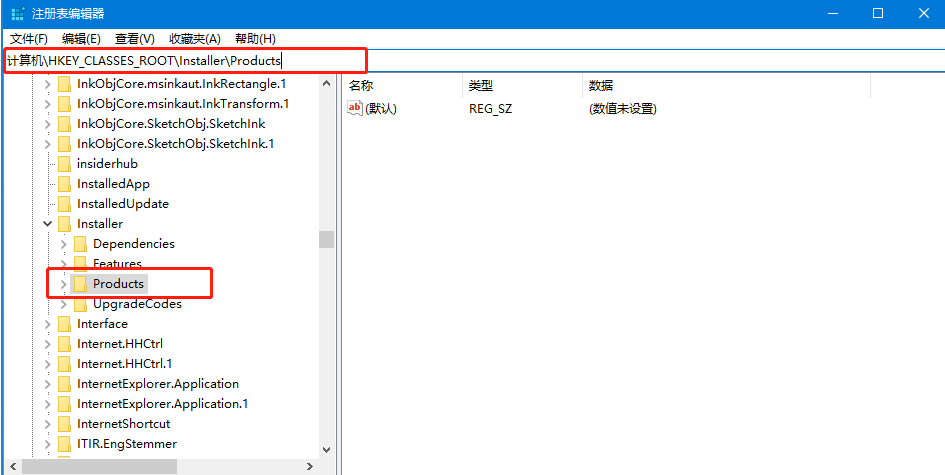
以上就是win10系统不兼容CAD怎么办的解决方法啦,小伙伴学会了吗?下次如果再遇到这种情况的时候,别忘记根据小编的步骤去进行操作看看能够解决问题哦。






 立即下载
立即下载







 魔法猪一健重装系统win10
魔法猪一健重装系统win10
 装机吧重装系统win10
装机吧重装系统win10
 系统之家一键重装
系统之家一键重装
 小白重装win10
小白重装win10
 杜特门窗管家 v1.2.31 官方版 - 专业的门窗管理工具,提升您的家居安全
杜特门窗管家 v1.2.31 官方版 - 专业的门窗管理工具,提升您的家居安全 免费下载DreamPlan(房屋设计软件) v6.80,打造梦想家园
免费下载DreamPlan(房屋设计软件) v6.80,打造梦想家园 全新升级!门窗天使 v2021官方版,保护您的家居安全
全新升级!门窗天使 v2021官方版,保护您的家居安全 创想3D家居设计 v2.0.0全新升级版,打造您的梦想家居
创想3D家居设计 v2.0.0全新升级版,打造您的梦想家居 全新升级!三维家3D云设计软件v2.2.0,打造您的梦想家园!
全新升级!三维家3D云设计软件v2.2.0,打造您的梦想家园! 全新升级!Sweet Home 3D官方版v7.0.2,打造梦想家园的室内装潢设计软件
全新升级!Sweet Home 3D官方版v7.0.2,打造梦想家园的室内装潢设计软件 优化后的标题
优化后的标题 最新版躺平设
最新版躺平设 每平每屋设计
每平每屋设计 [pCon planne
[pCon planne Ehome室内设
Ehome室内设 家居设计软件
家居设计软件 微信公众号
微信公众号

 抖音号
抖音号

 联系我们
联系我们
 常见问题
常见问题



